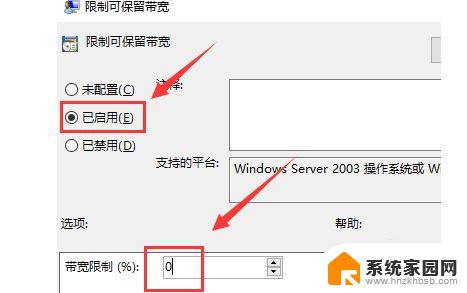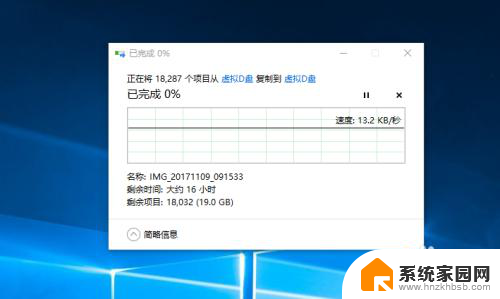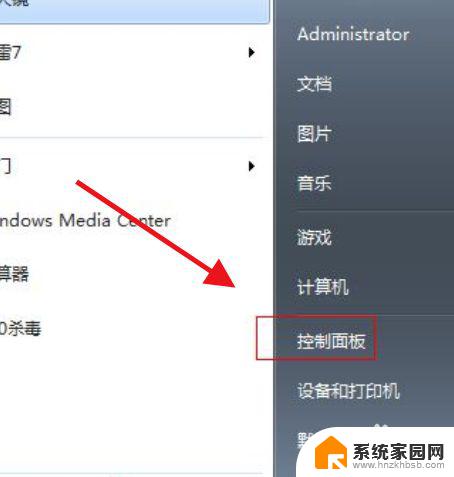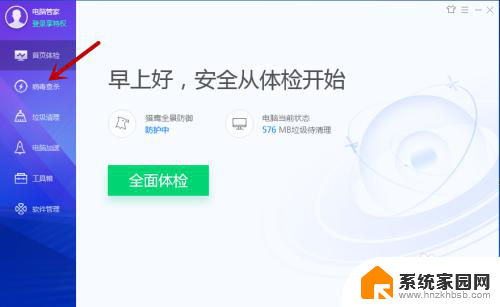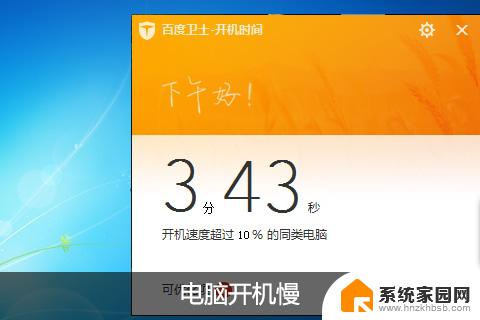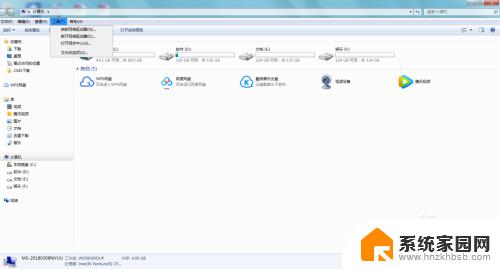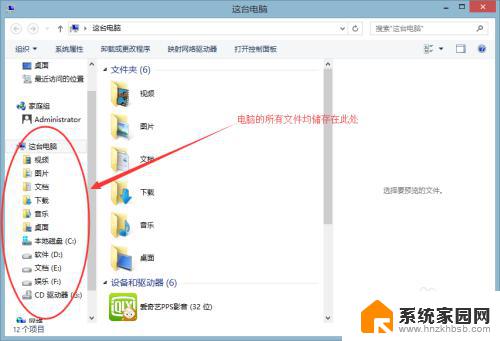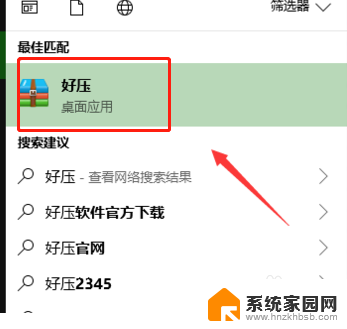电脑打开个文件都很慢怎么办 电脑文件夹打开速度慢怎么解决
更新时间:2023-11-07 10:43:13作者:xiaoliu
电脑打开个文件都很慢怎么办,在日常使用电脑过程中,我们常常会遇到电脑打开文件或文件夹速度缓慢的情况,这给我们的工作和生活带来了不少困扰,究其原因可能是由于电脑磁盘空间不足、磁盘碎片过多、系统运行不稳定等因素所致。针对这些问题,我们可以采取一些有效的措施来提升电脑的文件打开速度,让我们的工作更加高效快捷。接下来我将为大家介绍一些解决电脑文件打开速度慢的方法,希望能对大家有所帮助。
具体方法:
1.打开任意一个文件夹如下图。
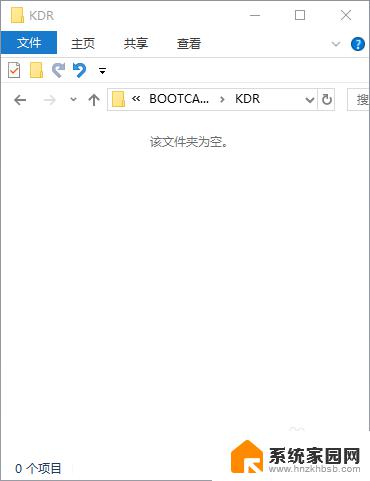
2.然后右键,选择“属性”打开。
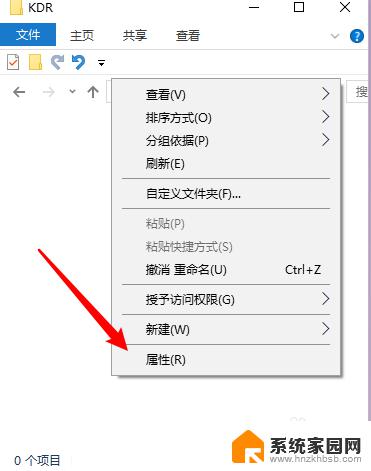
3.打开属性界面,点击右上角“自定义”按钮。
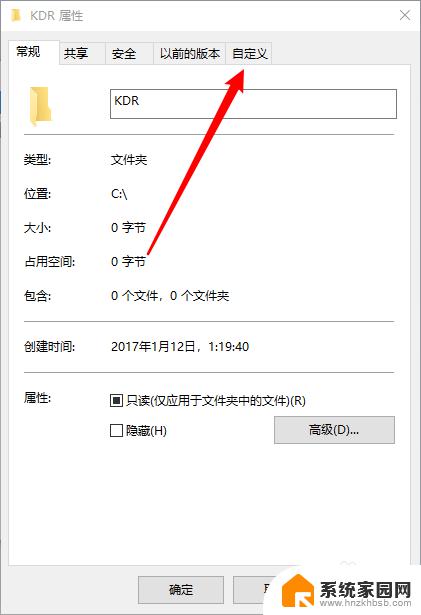
4.找到“优化次文件夹”项目,展开下面的项目。
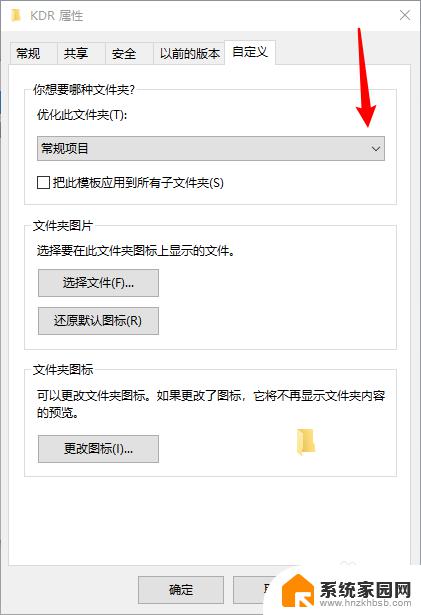
5.然后选择你要优化的项目,如:文档、图片、音乐、视频等。
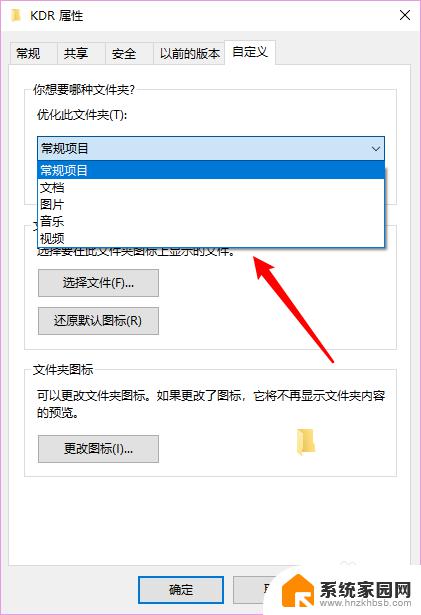
6.选好以后,你可以勾选下面的“把此模板应用到所有子文件夹”。再依次点击“应用”、“确定”。
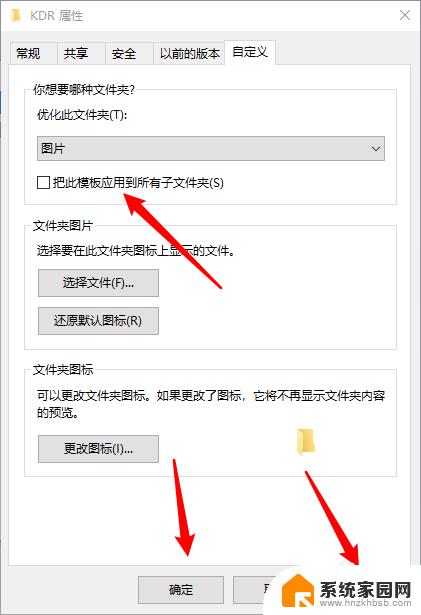
以上就是解决电脑打开文件缓慢问题的全部内容,如果需要,您可以按照本文提供的步骤操作,希望对您有所帮助。